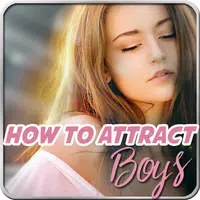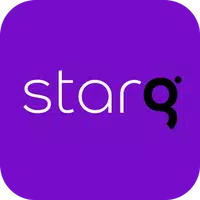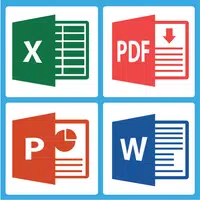Cách kết nối tai nghe PlayStation VR2 của bạn với PC: Hướng dẫn từng bước
Mở khóa PlayStation VR2 trên PC: Hướng dẫn toàn diện
Đối với các chủ sở hữu PS VR2 mong muốn khám phá thư viện rộng lớn của SteamVR, bộ chuyển đổi chính thức $ 60 mở ra một thế giới chơi game PC VR. Tuy nhiên, kết nối không phải lúc nào cũng đơn giản. Mặc dù được bán trên thị trường dưới dạng phích cắm và một số sắc thái yêu cầu thiết lập bổ sung tùy thuộc vào cấu hình PC của bạn.
Thiết bị thiết yếu
Trước khi bắt đầu, hãy đảm bảo bạn có:
- Tai nghe PlayStation VR2
- Bộ điều hợp PC PlayStation VR2 (bao gồm bộ chuyển đổi AC và cáp USB 3.0 Type-A)
- DisplayPort 1.4 Cáp (được bán riêng)
- MIỄN PHÍ USB 3.0 Type-A (Tránh cáp mở rộng hoặc trung tâm bên ngoài, mặc dù trung tâm được cấp nguồn có thể hoạt động)
- Khả năng Bluetooth 4.0 (tích hợp hoặc thông qua bộ điều hợp bên ngoài)
- Steam và steamvr được cài đặt
- Ứng dụng PlayStation VR2 (từ Steam)
- Hai cổng sạc USB-C và cáp cho bộ điều khiển cảm giác (hoặc trạm sony sony)

Kiểm tra khả năng tương thích hệ thống
Đầu tiên, hãy xác minh PC của bạn đáp ứng các yêu cầu tối thiểu bằng trang chuẩn bị bộ điều hợp PC PS VR2 chính thức của Sony.
Kết nối từng bước
Cài đặt phần mềm: Tải xuống và cài đặt Steam, SteamVR và ứng dụng PlayStation VR2 trên Steam.
Ghép cặp Bluetooth:
- Bật Bluetooth trong cài đặt PC của bạn.
- Trên mỗi bộ điều khiển ý nghĩa, nhấn và giữ PlayStation và tạo các nút cho đến khi ánh sáng nhấp nháy.
- Thêm bộ điều khiển dưới dạng thiết bị Bluetooth trong cài đặt PC của bạn.
- Nếu sử dụng bộ điều hợp Bluetooth bên ngoài cùng với bộ điều hợp tích hợp, hãy vô hiệu hóa trình điều khiển Bluetooth bên trong trong Trình quản lý thiết bị.
Thiết lập bộ điều hợp:
- Cắm bộ chuyển đổi vào cổng USB 3.0.
- Kết nối bộ chuyển đổi với GPU của bạn bằng cáp DisplayPort 1.4.
- Kết nối bộ chuyển đổi nguồn AC. Ánh sáng chỉ báo sẽ chuyển sang màu đỏ rắn.
- Kết nối tai nghe PS VR2 với cổng USB-C của bộ điều hợp.
Tùy chọn: Vô hiệu hóa lập lịch GPU tăng cường phần cứng: Đối với GPU mới hơn (ví dụ: NVIDIA RTX 40-series), việc vô hiệu hóa cài đặt này trong cài đặt đồ họa Windows có thể cải thiện tính ổn định. Khởi động lại PC của bạn sau đó.
Khởi chạy và thiết lập:
- Nguồn trên tai nghe PS VR2.
- Khởi chạy SteamVR và đặt nó làm thời gian chạy OpenXR mặc định của bạn.
- Mở ứng dụng PlayStation VR2 để cập nhật phần sụn của bộ điều khiển và định cấu hình tai nghe (khu vực chơi, IPD, khoảng cách hiển thị, v.v.).
Kết nối trực tiếp (chưa được xác nhận):
Mặc dù chính thức yêu cầu bộ điều hợp, một số báo cáo cho thấy có thể kết nối trực tiếp với GPU cụ thể (khoảng năm 2018) với Virtuallink và cổng USB-C, với điều kiện ứng dụng PlayStation VR2 được cài đặt. Điều này vẫn chưa được xác minh và không chính thức. Đường đến bài viết VR
Tận hưởng trải nghiệm chơi game VR mở rộng của bạn!
-
1

Cách đọc truyền thuyết Black Panther: Máu của các vị vua trong các đối thủ Marvel
Mar 01,2025
-
2

Mỗi trò chơi Pokémon trên Nintendo Switch vào năm 2025
Feb 25,2025
-
3

Hearthstone đã khởi động năm Raptor với vô số nội dung mới
Mar 16,2025
-
4

Ngày và giờ phát hành Assetto Corsa EVO
Jan 05,2025
-
5

NVIDIA RTX 5090 Rò rỉ thông số kỹ thuật: Tin đồn được xác nhận?
Mar 14,2025
-
6
![Danh sách cấp tầng của Anime Vanguards - Đơn vị tốt nhất cho mỗi Gamemode [Update 3.0]](https://images.gzztb.com/uploads/35/17376012656791b0f12fa1c.jpg)
Danh sách cấp tầng của Anime Vanguards - Đơn vị tốt nhất cho mỗi Gamemode [Update 3.0]
Feb 27,2025
-
7

Ngày 15 tháng 1 đột nhiên là một ngày trọng đại cho Call of Duty: Black Ops 6 người hâm mộ Zombies
Feb 20,2025
-
8

Carmen Sandiego hiện có sẵn trên iOS và Android
Feb 20,2025
-
9

Starseed tiết lộ tính năng đăng ký trước toàn cầu trên Android cho Asnia Trigger
Oct 03,2022
-
10

McLaren quay trở lại PUBG Mobile Hợp tác
Aug 27,2024
-
Tải xuống

DoorDash
Cuộc sống thời trang / 59.30M
Cập nhật: Apr 23,2025
-
Tải xuống

Niramare Quest
Bình thường / 626.43M
Cập nhật: Feb 21,2023
-
Tải xuống

POW
Bình thường / 38.00M
Cập nhật: Dec 19,2024
-
4
Poly Pantheon Chapter One V 1.2
-
5
Gamer Struggles
-
6
The Golden Boy
-
7
Dictator – Rule the World
-
8
Mother's Lesson : Mitsuko
-
9
Strobe
-
10
How To Raise A Happy Neet